Datorns grunder –
On oktober 22, 2021 by adminLektion 16: Håll datorn ren
/sv/datorgrunder/förstå molnet/content/
Hålla datorn fysiskt ren
Damm är inte bara oattraktivt – det kan potentiellt skada eller till och med förstöra delar av datorn. Genom att rengöra datorn regelbundet kan du se till att den fungerar som den ska och undvika dyra reparationer.
Klipp på videon nedan för att lära dig hur du håller en dator ren.
Söker du den gamla versionen av den här videon? Du kan fortfarande se den här.
Rengöring av tangentbordet
Damm, mat, vätska och andra partiklar kan fastna under tangenterna på tangentbordet, vilket kan hindra det från att fungera ordentligt. De grundläggande rengöringstipsen nedan kan hjälpa dig att hålla tangentbordet rent.
- Koppla ur tangentbordet från USB- eller PS/2-porten. Om tangentbordet är anslutet till PS/2-porten måste du stänga av datorn innan du kopplar ur det.
- Vänd tangentbordet upp och ner och skaka det försiktigt för att ta bort smuts och damm.
- Använd en burk med tryckluft för att rengöra mellan tangenterna.
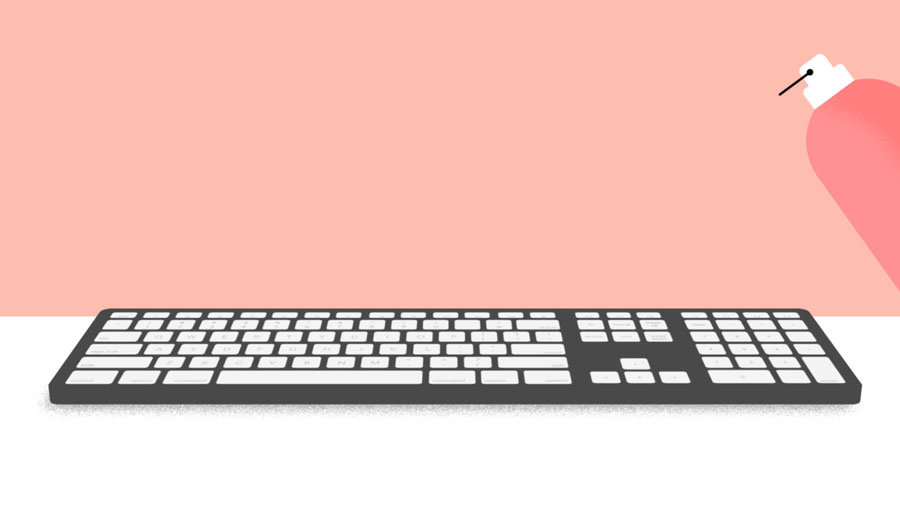
- Fukta en bomullsduk eller pappershandduk med alkohol och använd den för att rengöra tangenternas ovansida. Häll inte alkohol eller någon annan vätska direkt på tangenterna.
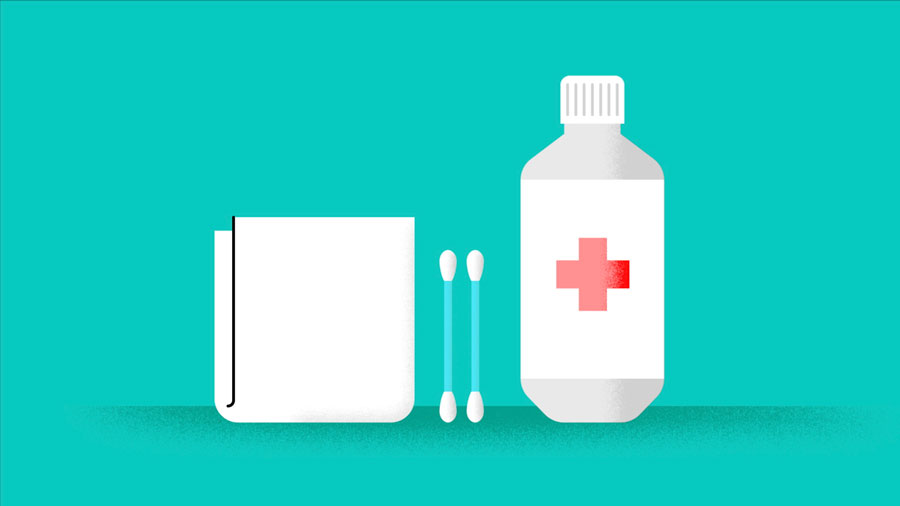
- Anslut tangentbordet till datorn igen när det är torrt. Om du ansluter det till en PS/2-port måste du ansluta det innan du slår på datorn.
Hantering av vätskor
Om du spiller vätska på tangentbordet ska du snabbt stänga av datorn och koppla bort tangentbordet. Vänd sedan tangentbordet upp och ner och låt vätskan rinna ut.
Om vätskan är klibbig måste du hålla tangentbordet på sidan under rinnande vatten för att skölja bort den klibbiga vätskan. Vänd sedan tangentbordet upp och ner för att dränera i två dagar innan du ansluter det igen. Observera att tangentbordet kanske inte går att laga vid det här laget, men metoden ovan är förmodligen det bästa alternativet.
För att förhindra denna situation helt och hållet rekommenderar vi att hålla drycker borta från datorområdet.
Rengöring av musen
Det finns två huvudtyper av musar: optiska och mekaniska. Var och en rengörs på i princip samma sätt, även om den mekaniska musen kräver lite mer arbete.
- Optiska möss kräver ingen invändig rengöring eftersom de inte innehåller några roterande delar; de kan dock bli kladdiga med tiden när damm samlas i närheten av ljusgivaren. Detta kan orsaka oregelbunden markörrörelse eller hindra musen från att fungera korrekt.
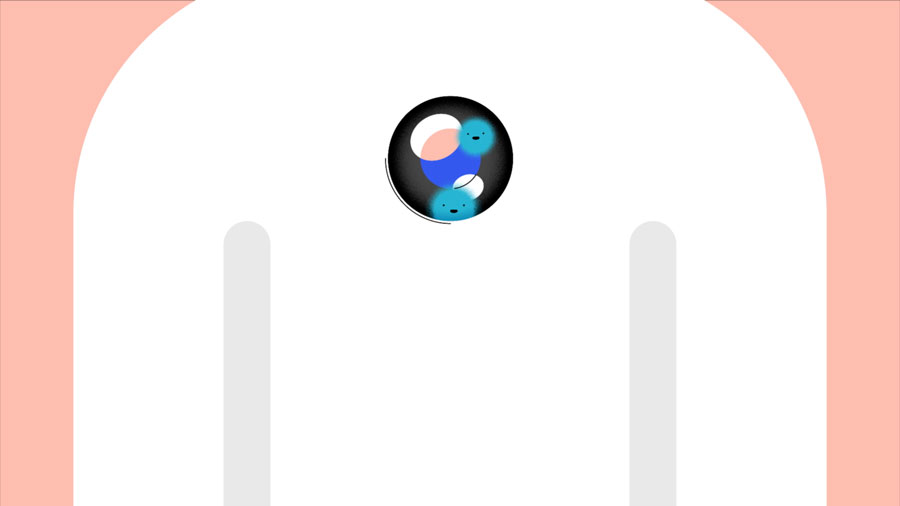
- Mekaniska möss är särskilt känsliga för damm och partiklar som kan ansamlas inuti musen, vilket kan göra det svårt att spåra – eller röra sig – på rätt sätt. Om muspekaren inte rör sig smidigt kan musen behöva rengöras.
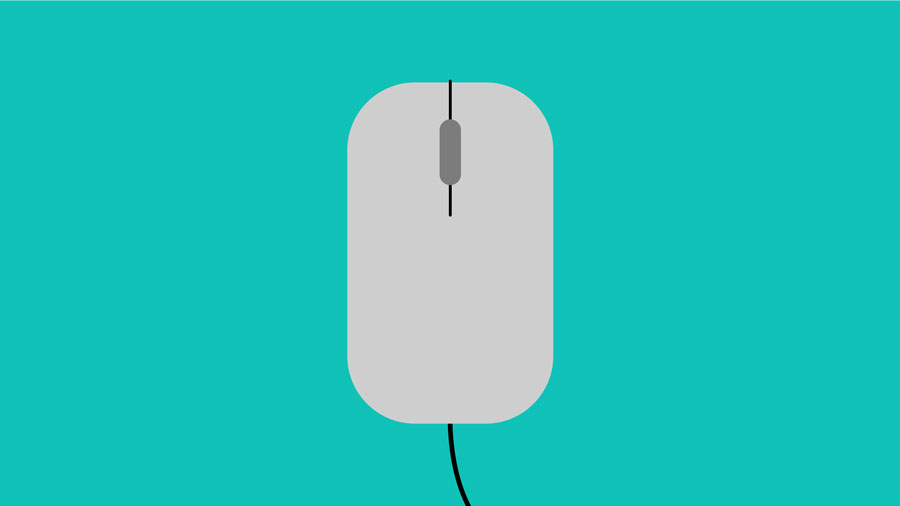
De grundläggande rengöringstipsen nedan hjälper dig att hålla musen ren:
- Koppla ur musen från USB- eller PS/2-porten. Om musen är ansluten till PS/2-porten måste du stänga av datorn innan du kopplar ur den.
- Fukta en bomullsduk med alkohol och använd den för att rengöra musens ovansida och undersida.
- Om du har en mekanisk mus tar du bort spårningskulan genom att vrida kulans täckring moturs. Rengör sedan spårningskulan och musens insida med en bomullsduk fuktad med alkohol.
- Låt alla delar torka innan du sätter ihop och ansluter musen igen. Om du ansluter den till en PS/2-port måste du ansluta den innan du slår på datorn.
Om du bara vill ge musen en snabb rengöring lägger du den på ett rent papper och rör musen fram och tillbaka. En del av dammet och partiklarna bör gnidas av på pappret.
Rengöring av skärmen
Skydd, fingeravtryck och damm kan göra datorskärmen svårläst, men det är lätt att rengöra skärmen vid behov. Det finns bildskärmsrengöringssatser som du kan köpa, men de kan skada din bildskärm om de är avsedda för en annan typ av bildskärm. En bildskärmsrengörare som är utformad för glasskärmar kanske till exempel inte fungerar på vissa LCD-skärmar som inte är av glas. Den säkraste metoden är helt enkelt att använda en mjuk ren trasa fuktad med vatten.
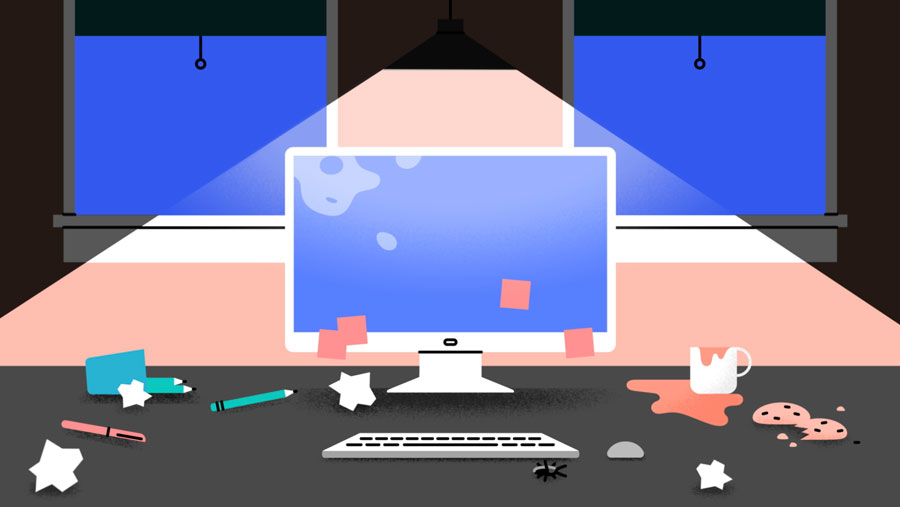
Använd inte glasrengöringsmedel för att rengöra en bildskärm. Många skärmar har antireflexbeläggningar som kan skadas av glasrengöringsmedel.
- Stäng av datorn.
- Koppla ur bildskärmen från strömmen. Om du använder en bärbar dator, koppla ur den bärbara datorn.
- Använd en mjuk, ren trasa fuktad med vatten för att torka skärmen ren.
Sprut inte några vätskor direkt på skärmen. Vätskan kan läcka in i skärmen och skada de interna komponenterna.
Tips för rengöring av andra datorytor
Från och till bör du rengöra datorhöljet och sidorna och baksidan av skärmen för att undvika att damm och smuts ansamlas. Här är några tips som du kan använda när du rengör dessa ytor.
- Damm är datorns största fiende. Använd en antistatisk trasa för att damma av datorhöljet lätt. Använd inte möbelrengöringsmedel eller starka lösningsmedel.
- Använd en burk med tryckluft för att blåsa ut skräp från luftintagsöppningarna.
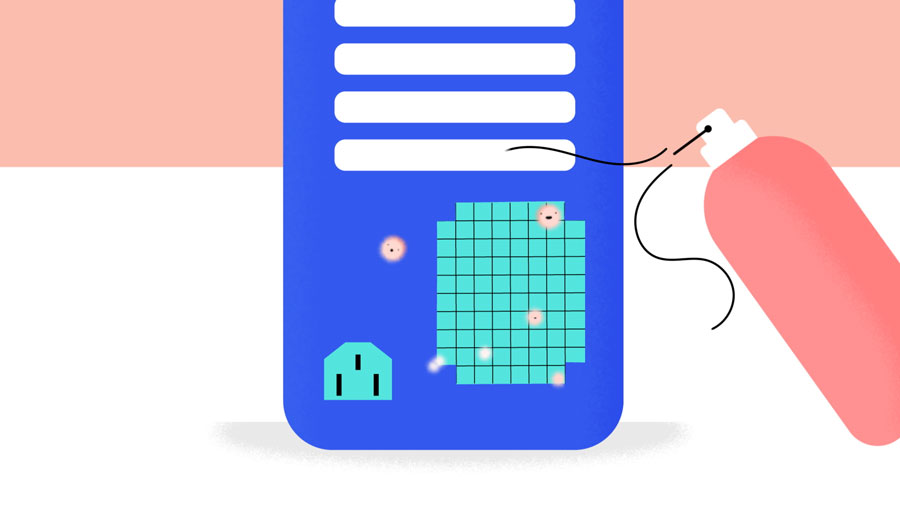
- Ammoniak utspädd med vatten – eller glasrengöringsmedel som mestadels består av ammoniak och vatten – är en säker rengöringslösning för datorytor. Ju mildare lösningen är, desto bättre.
- Rengör bildskärmshuset och höljet (men inte bildskärmen) genom att spraya en säker rengöringslösning på en pappershandduk eller antistatisk trasa och torka i en nedåtgående rörelse.
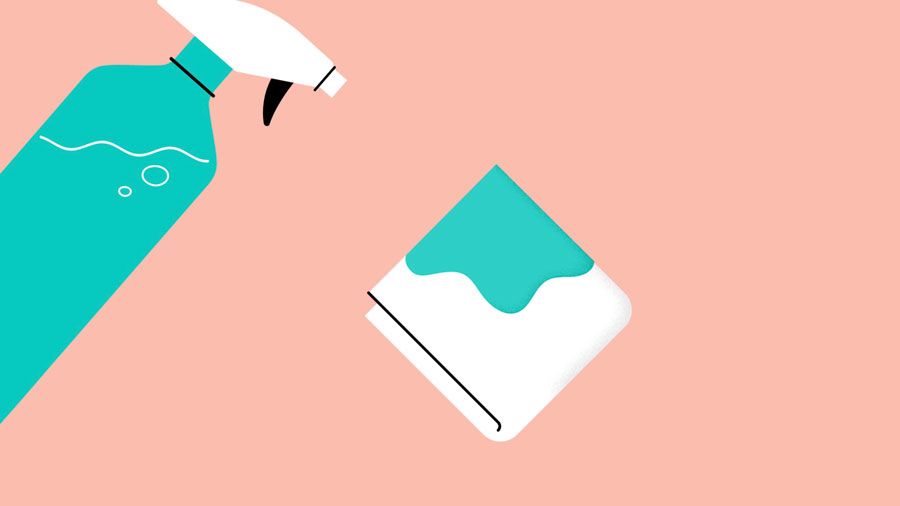
Håll den sval
Begräns inte luftflödet runt din dator. En dator kan generera mycket värme, så höljet har fläktar som hindrar den från att överhettas. Undvik att stapla papper, böcker och andra föremål runt datorn.
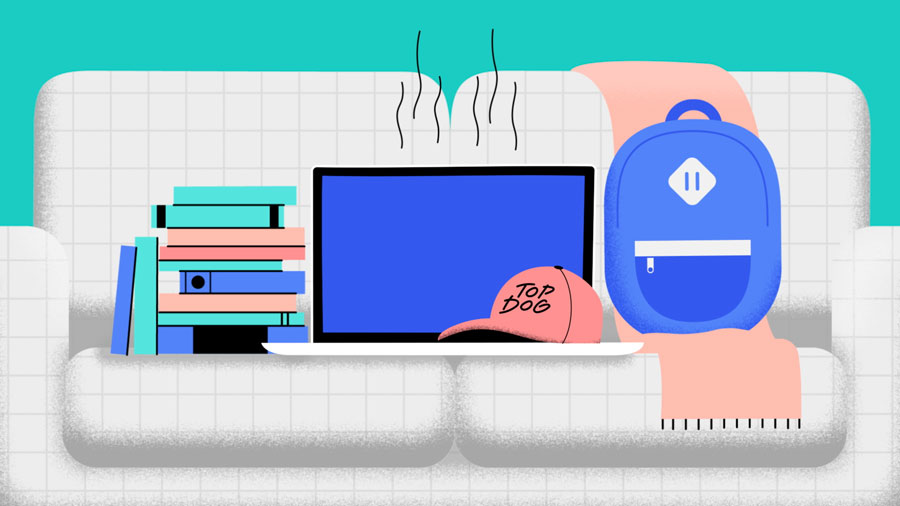
Många datorbord har ett inkapslat fack för datorhöljet. Om du har en sådan typ av skrivbord kan du placera datorhöljet så att det inte ligger mot baksidan av skrivbordet. Om facket har en dörr kanske du vill lämna den öppen för att förbättra luftflödet.
/sv/datorkunskap/skydda-din-dator/content/
Lämna ett svar